Jak włączyć czytanie tekstu na ekranie w Asystencie Google
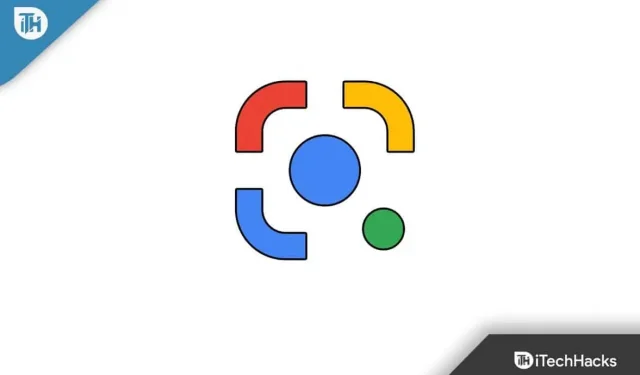
Asystent Google zawiera różne funkcje, które czynią go przydatnym w życiu codziennym. Na przykład możesz poprosić Google o przeczytanie tekstu na ekranie. Jeśli czytanie mojego ekranu jest włączone, Asystent Google odczyta tekst na ekranie, gdy zostanie o to poproszony. to cenne; nie musisz czytać tekstu, a Google zrobi to za Ciebie. W tym artykule omówimy, jak włączyć tę funkcję i sprawić, by Google odczytał tekst na ekranie.
Treść:
- 1 Włącz odczytywanie tekstu ekranowego w Asystencie Google
- 2 Ustawienia ekranu czytania
- 3 ostatnie słowa
Włącz czytanie tekstu na ekranie w Asystencie Google
Ta funkcja przyda się, jeśli nie chcesz czytać tekstu na ekranie. Aby jednak ta funkcja działała, musisz najpierw skonfigurować Google Voice Match na swoim urządzeniu, a wtedy tylko Asystent Google będzie mógł za Ciebie przeczytać tekst na ekranie.
Cały proces podzielimy na dwie części. W pierwszej części dowiesz się, jak skonfigurować dopasowywanie głosu, a druga część pomoże Ci włączyć funkcję czytania na ekranie. Kroki dla tego samego są następujące:
Konfigurowanie dopasowywania głosu
Jak powiedzieliśmy, najpierw musisz skonfigurować dopasowywanie głosu w Asystencie Google. Jeśli już to zrobiłeś, możesz pominąć ten krok, ale jeśli nie, wykonaj poniższe czynności, aby to zrobić:
- Najpierw otwórz aplikację Google na swoim urządzeniu.
- Teraz kliknij ikonę profilu w prawym górnym rogu i wybierz Ustawienia.
- Tutaj kliknij Asystenta Google.
- Na następnym ekranie dotknij Witaj Google i Voice Match.
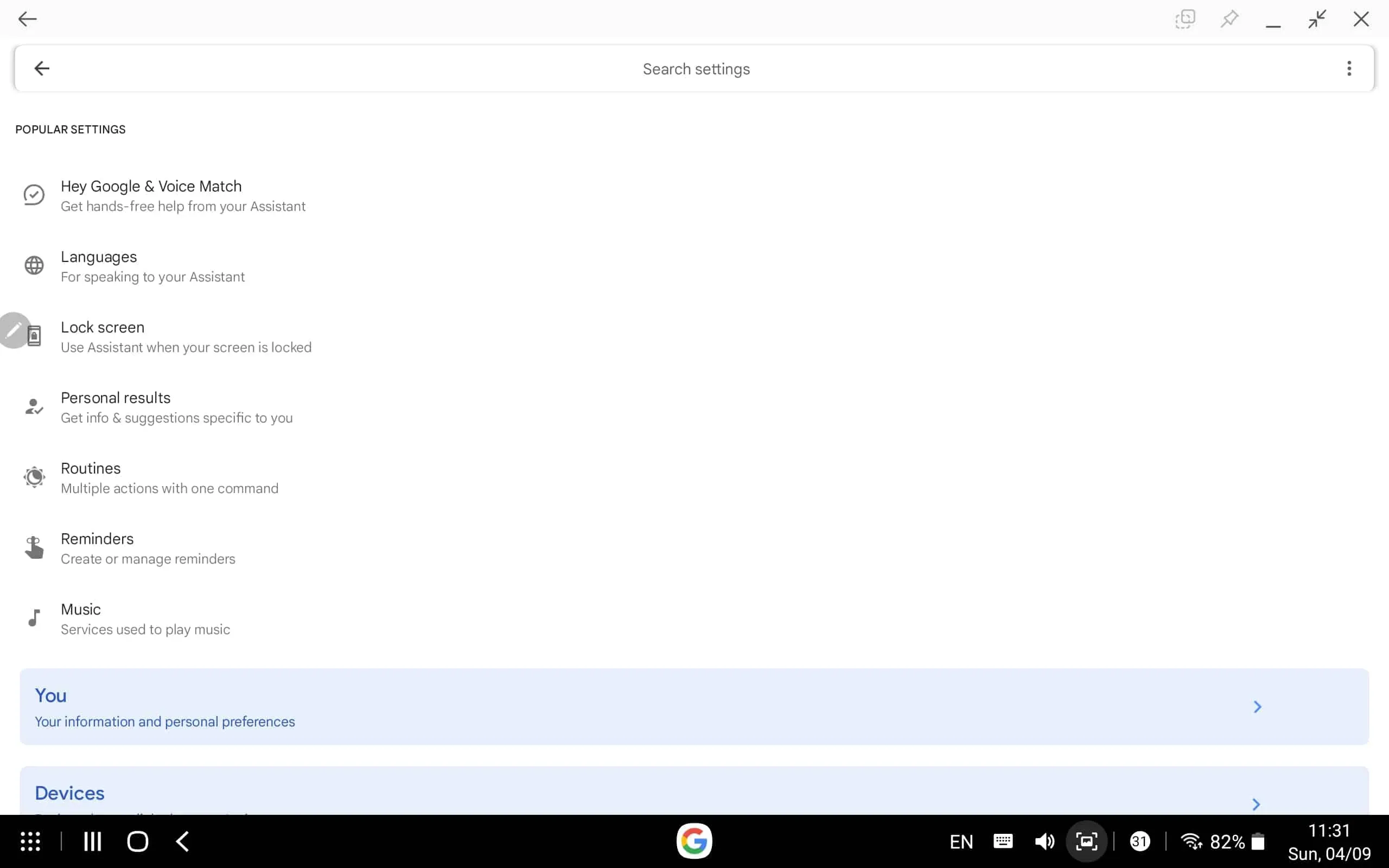
- Teraz włącz przełącznik „ Hej Google ”.
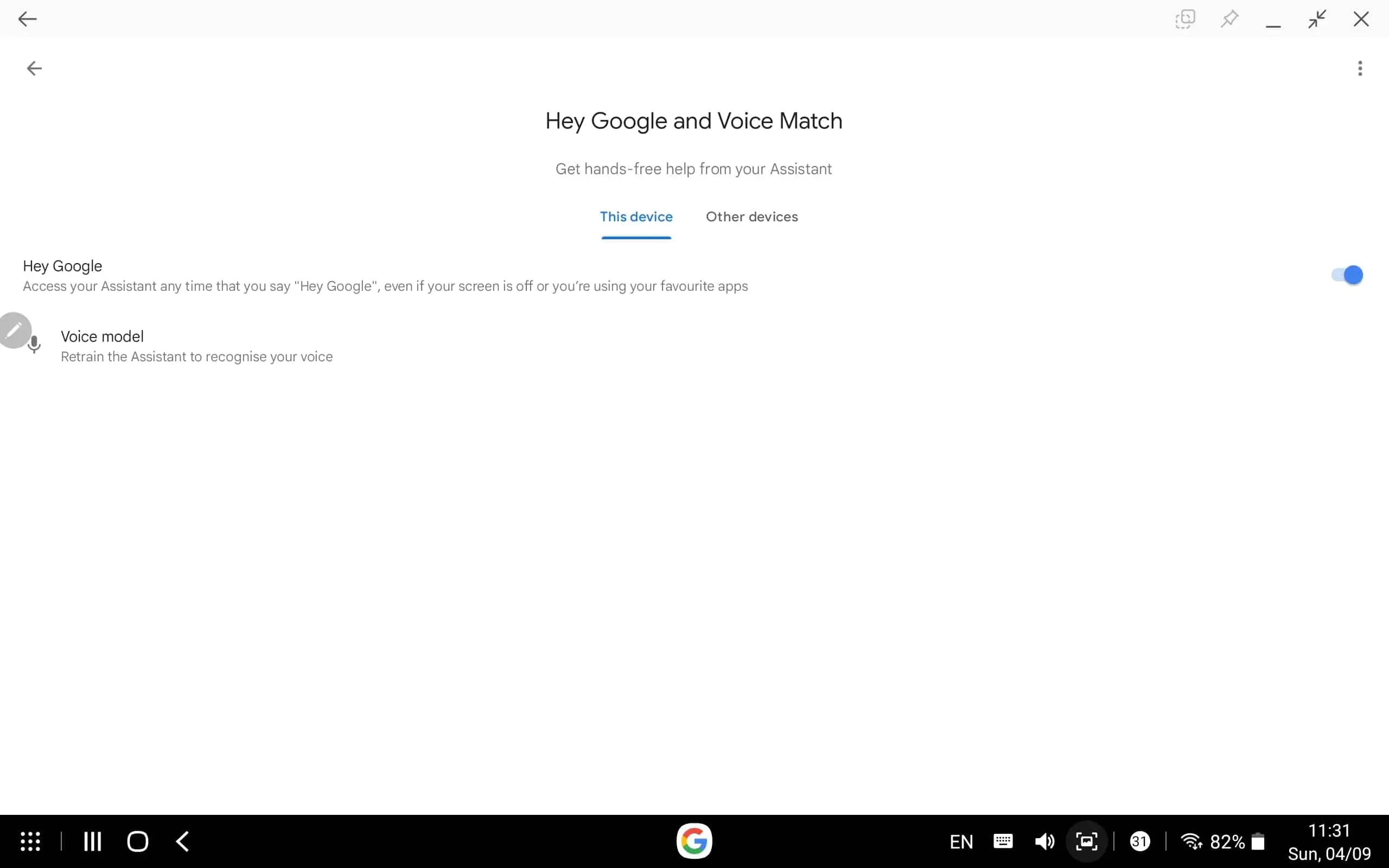
- Kliknij „Model głosu” i postępuj zgodnie z instrukcjami wyświetlanymi na ekranie, aby skonfigurować dopasowanie głosu.
Włącz odczytywanie ekranu
Po skonfigurowaniu dopasowywania głosu w Asystencie Google musisz włączyć kontekst ekranu. Aby to zrobić, wykonaj kroki podane poniżej:
- Powiedz „ Hej, Google, otwórz ustawienia Asystenta ”, aby otworzyć ustawienia Asystenta na swoim urządzeniu.
- Tutaj kliknij opcję „ Ogólne ”, a następnie „Kontekst ekranu”. Możesz znaleźć Kontekst ekranu na pasku wyszukiwania i otworzyć go.
- Tutaj włącz przełącznik dla kontekstu ekranu.
- Teraz przejdź do ekranu, który chcesz przeczytać Google.
- Na ekranie powiedz „ Hej, Google, przeczytaj”.
- Google zacznie teraz czytać tekst na ekranie.
Czytanie ustawień ekranu
Istnieje kilka poprawek, które możesz wprowadzić, aby zoptymalizować czytnik dla siebie. Możesz Google Play lub wstrzymać czytanie tekstu, a także zmienić prędkość czytania.
- Wstrzymaj/Odtwórz — ten przycisk będzie dostępny w dolnej środkowej części. Kliknij ten przycisk, aby wstrzymać czytanie lub odtworzyć je ponownie.
- Zmień prędkość – znajdziesz ten przycisk w prawym dolnym rogu. Kliknij ten przycisk, a następnie przeciągnij suwak w lewo, aby zmniejszyć prędkość lub w prawo, aby ją zwiększyć. Następnie kliknij Gotowe , aby zapisać zmiany.
Ostatnie słowa
Oto jak możesz włączyć funkcję czytnika ekranu, a Google odczyta Ci tekst na ekranie. Wykonując powyższe czynności, możesz poprosić Google o odczytanie tekstu na ekranie. Mamy nadzieję, że ten artykuł pomoże ci znaleźć to, czego szukasz, a jeśli ci pomógł, daj nam znać w sekcji komentarzy.
Często zadawane pytania
Czy Google może mi przeczytać tę stronę?
Tak, możesz poprosić Google o odczytanie tekstu na ekranie i strony za Ciebie. Ta funkcja jest przydatna, jeśli nie chcesz czytać tego, co widzisz, ale chcesz to usłyszeć.
Jak sprawić, by Asystent Google mi czytał?
Jeśli chcesz, aby Asystent Google Ci czytał, musisz najpierw włączyć kontekst na ekranie. Omówiliśmy kroki tego samego w powyższym artykule. Możesz wykonać powyższe czynności, aby włączyć tę funkcję i poprosić Asystenta Google o przeczytanie.
Czy Chrome może czytać strony internetowe?
Tak, możesz włączyć przyspieszenie tekstu w Chrome i będzie czytać odwiedzone strony internetowe.
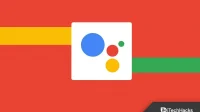


Dodaj komentarz